有的朋友网购回来的新电脑,发现win10电脑只有c盘,只有盘就不能很多进行文件分类了,那么新买win10电脑只有c盘怎么办呢?我们可以手动重新给win10系统分一下区,有的朋友问win10电脑只有c盘怎么无损分区?接下来教大家新购买的win10电脑只有c盘怎么办的解决方法。
新购买的win10电脑只有c盘怎么办?来看看下面的解决方法:
鼠标右击桌面左下角的开始按钮,然后选择“磁盘管理器”。
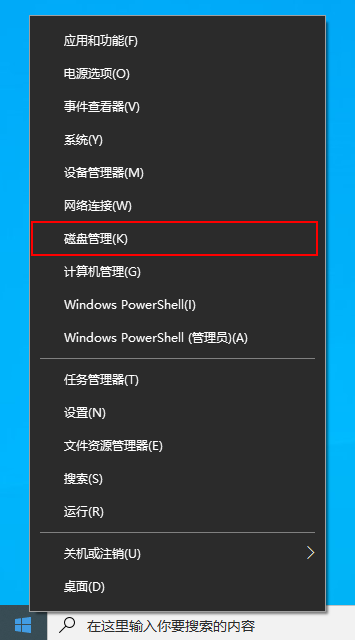
右键单击选择要压缩的磁盘(本例选择C盘),选择“压缩卷”在输入压缩空间量(MB)里填写要压缩出的空间量,如果要压缩出50G,就填写50*1024=51200,选择"压缩"按钮。
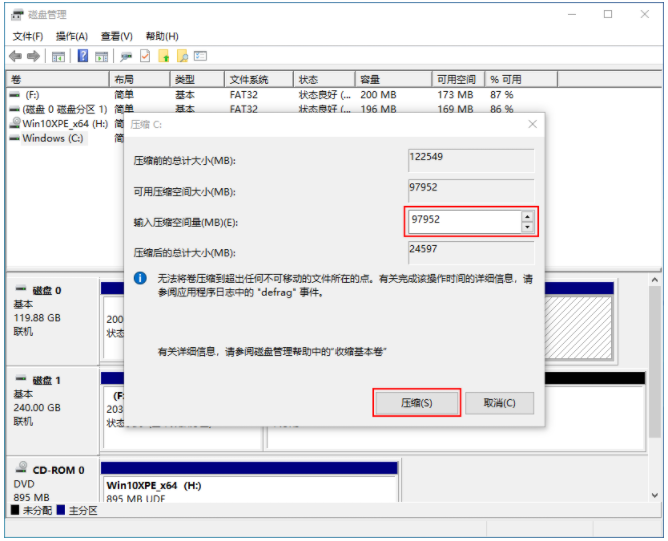
压缩后会发现多出一块 未分区磁盘(黑色分区);右键弹出快捷菜单选“新建分区”打开新建简单卷向导,一路下一步,在简单卷大小里填写要新建磁盘的大小,下一步。
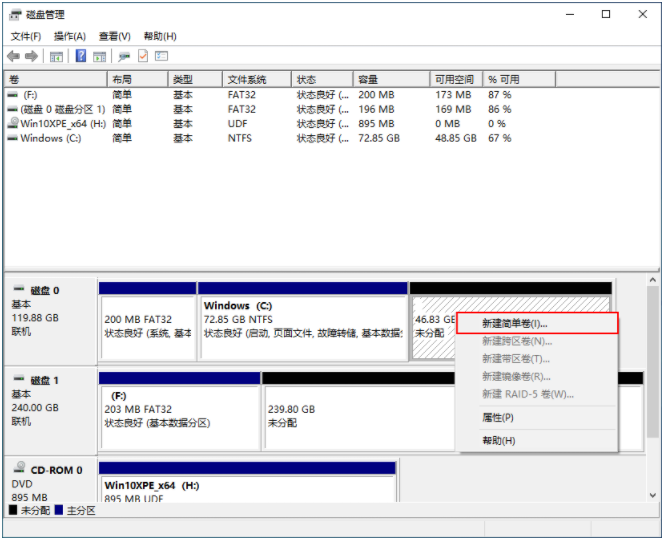
选择驱动器 磁盘号,下一步。
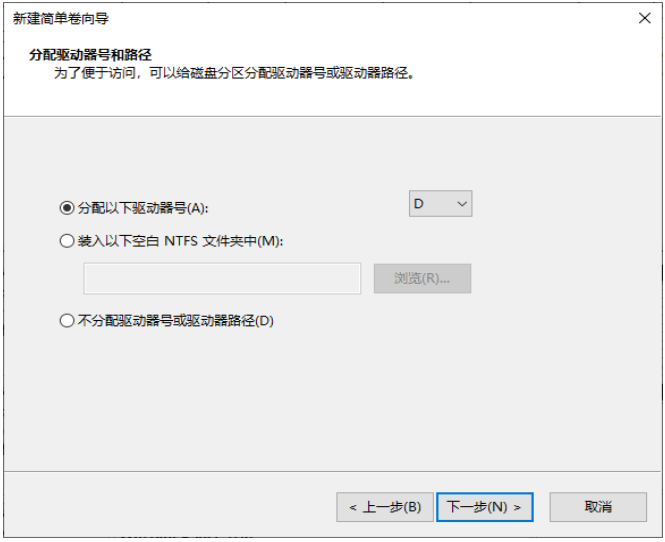
选择文件系统格式,然后在执行快速格式化前打钩,下一步。
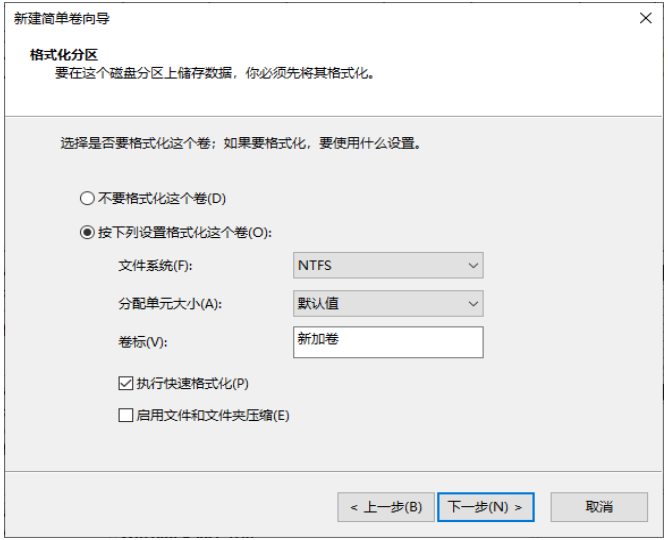
点击“完成”按钮,新建磁盘完成!
以上就是小编带来的新购买的win10电脑只有c盘怎么办的全部内容,希望可以提供帮助。